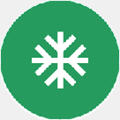如何在IE浏览器中设置兼容模式?

在现今这个多彩多姿的网络世界里,我们每天都会使用到浏览器来浏览网页、获取信息。而在众多的浏览器中,IE浏览器(Internet Explorer)作为微软的经典之作,至今仍在很多企业和个人用户中扮演着重要角色。然而,有时候我们在访问某些网站或应用时,会遇到“不兼容”的问题,这时候,开启IE浏览器的兼容模式就显得尤为重要了。那么,IE浏览器怎么设置兼容模式呢?别着急,下面我们就来详细讲解一下。

首先,我们需要了解什么是兼容模式。简单来说,兼容模式就是浏览器模拟旧版本浏览器的行为来渲染网页,以解决因浏览器版本更新而导致的网页不兼容问题。在IE浏览器中,兼容模式主要通过“兼容性视图”来实现。
一、IE浏览器兼容模式的快速开启方法
对于大多数用户来说,他们可能并不关心兼容模式的原理,只希望能快速、简单地解决问题。那么,以下就是几种快速开启IE浏览器兼容模式的方法:
1. 通过地址栏图标设置
当你打开一个网页后,如果发现该网页显示不正常,可以尝试在IE浏览器的地址栏右侧找到一个类似“破裂的纸片”的图标。点击这个图标,浏览器就会尝试以兼容模式重新加载该网页。如果图标是灰色的,说明当前已经是兼容模式;如果是蓝色的,点击它就会切换到兼容模式。
2. 通过“工具”菜单设置
在IE浏览器的菜单栏中,找到并点击“工具”选项(如果没有看到菜单栏,可以按Alt键使其显示出来)。在弹出的菜单中,选择“兼容性视图设置”。在打开的窗口中,你可以手动添加需要以兼容模式显示的网站地址。添加完成后,点击“关闭”按钮即可。
3. 通过快捷键设置
如果你经常需要切换兼容模式,可以记住一个快捷键:F12。按下F12键后,会打开IE浏览器的开发者工具。在开发者工具中,你可以找到“浏览器模式”和“文档模式”的选项。通过调整这两个选项,你可以快速切换浏览器的渲染模式,包括兼容模式。
二、针对特定网站的永久设置
如果你发现某个网站总是需要以兼容模式显示,那么你可以将其添加到IE浏览器的兼容性视图中,以便每次访问时都自动以兼容模式显示。
1. 打开需要设置的网站
首先,在IE浏览器中打开你需要以兼容模式显示的网站。
2. 进入兼容性视图设置
按照前面提到的通过“工具”菜单进入“兼容性视图设置”的方法,或者你也可以直接在地址栏右侧点击“兼容性视图”图标旁边的下拉箭头,然后选择“兼容性视图设置”。
3. 添加网站地址
在打开的“兼容性视图设置”窗口中,你会看到一个“添加此网站”的输入框。将当前网站的地址复制粘贴到这个输入框中(通常浏览器会自动填充当前网站的地址),然后点击“添加”按钮。
4. 保存设置
添加完成后,点击“关闭”按钮保存设置。现在,当你再次访问这个网站时,IE浏览器就会自动以兼容模式显示它了。
三、通过组策略进行批量设置(适用于企业用户)
对于企业用户来说,可能需要为整个公司的IE浏览器设置统一的兼容模式策略。这时候,可以通过Windows的组策略来实现。
1. 打开组策略编辑器
以管理员身份登录到Windows服务器或客户端计算机,然后按下Win+R键打开“运行”对话框。输入`gpedit.msc`并按回车键,打开本地组策略编辑器。
2. 导航到Internet Explorer策略设置
在组策略编辑器中,依次导航到“计算机配置”->“管理模板”->“Windows组件”->“Internet Explorer”。
3. 配置兼容性视图列表
在Internet Explorer的设置项中,找到并双击“使用兼容性视图显示所有网站”的策略选项。在弹出的窗口中,选择“已启用”,然后点击“确定”按钮保存设置。这样,IE浏览器就会对所有网站以兼容模式进行显示了。
如果你只想对特定的网站进行设置,可以找到并双击“将特定网站添加到兼容性视图”的策略选项。在弹出的窗口中,点击“显示”按钮,然后在弹出的对话框中输入需要添加到兼容性视图的网站地址。添加完成后,点击“确定”按钮保存设置。
四、常见问题解答
1. 为什么有些网站在兼容模式下仍然显示不正常?
这可能是因为该网站使用了某些特定于新版本浏览器的技术或特性,而兼容模式只能模拟旧版本浏览器的行为。这时候,你可以尝试更新浏览器版本或联系网站管理员寻求帮助。
2. 我可以在其他浏览器中使用兼容模式吗?
通常不行。兼容模式是IE浏览器特有的功能,其他浏览器(如Chrome、Firefox等)没有直接对应的兼容模式设置。但是,你可以通过安装特定的插件或扩展来模拟类似的行为。
3. 我可以将IE浏览器的兼容模式设置导出并导入到其他计算机上吗?
虽然IE浏览器没有直接提供导出和导入兼容模式设置的功能,但你可以通过组策略或注册表来实现这一点。不过,这需要对Windows系统有一定的了解,并且操作相对复杂。因此,建议只在必要时才尝试这种方法。
通过以上详细的步骤和解答,相信你已经掌握了如何在IE浏览器中设置兼容模式的方法。无论是个人用户还是企业用户,都可以根据自己的需求来快速、简单地解决这个问题。希望这篇文章能帮助你更好地使用IE浏览器,享受更加流畅的网络体验!
- 上一篇: A4腰是什么?如何用它来测试身材?
- 下一篇: 揭秘:优秀毕业生的评选全过程
-
 如何在360浏览器中设置兼容模式?资讯攻略11-05
如何在360浏览器中设置兼容模式?资讯攻略11-05 -
 如何设置IE浏览器的兼容模式资讯攻略11-11
如何设置IE浏览器的兼容模式资讯攻略11-11 -
 如何找到并设置IE浏览器的兼容模式资讯攻略11-11
如何找到并设置IE浏览器的兼容模式资讯攻略11-11 -
 如何轻松设置IE浏览器的兼容模式资讯攻略11-09
如何轻松设置IE浏览器的兼容模式资讯攻略11-09 -
 掌握技巧:轻松设置浏览器兼容模式资讯攻略11-05
掌握技巧:轻松设置浏览器兼容模式资讯攻略11-05 -
 IE浏览器如何开启并设置兼容性模式?资讯攻略11-09
IE浏览器如何开启并设置兼容性模式?资讯攻略11-09